Przełączanie słuchawek AirPods między urządzeniami Apple
Gdy zalogujesz się przy użyciu na tym samym koncie Apple na swoich urządzeniach Apple, Twoje słuchawki AirPods będą automatycznie łączyć się z urządzeniem, którego używasz do odtwarzania dźwięku (w przypadku obsługiwanych słuchawek AirPods).
Na przykład jeśli słuchasz muzyki na Macu przez słuchawki AirPods i rozpoczniesz odtwarzanie podcastu na iPhonie — słuchawki AirPods przełączą się na iPhone’a automatycznie. Automatyczne przełączanie słuchawek AirPods na iPhone’a następuje także, gdy wykonujesz na nim połączenie.
Możesz także ręcznie przełączyć słuchawki AirPods na inne urządzenie.
Ręczne przełączanie słuchawek AirPods na inne urządzenie
Załóż słuchawki AirPods w pobliżu urządzenia, na które chcesz się przełączyć.
Wykonaj jedną z następujących czynności:
iPhone lub iPad: Stuknij w ikonę AirPods na ekranie Odtwarzane, na ekranie blokady lub w centrum sterowania, a następnie wybierz swoje słuchawki AirPods.
Apple Watch: Naciśnij przycisk boczny, aby otworzyć centrum sterowania, stuknij w ikonę AirPods po lewej (konieczne może być przewinięcie w dół), a następnie wybierz swoje słuchawki AirPods.
Mac: Kliknij w
 na pasku menu, a następnie wybierz słuchawki AirPods.
na pasku menu, a następnie wybierz słuchawki AirPods.Apple TV 4K lub Apple TV HD: Gdy zobaczysz nazwę swoich słuchawek AirPods na urządzeniu Apple TV, naciśnij
 na pilocie Apple TV Remote.
na pilocie Apple TV Remote.
Przełączanie z powrotem na iPhone’a lub iPada
Jeśli słuchasz dźwięku na iPhonie lub iPadzie, a słuchawki AirPods przełączą się na inne urządzenie, możesz łatwo przełączyć się z powrotem.
Stuknij w ![]() w powiadomieniu „Przełączono na” u góry ekranu.
w powiadomieniu „Przełączono na” u góry ekranu.
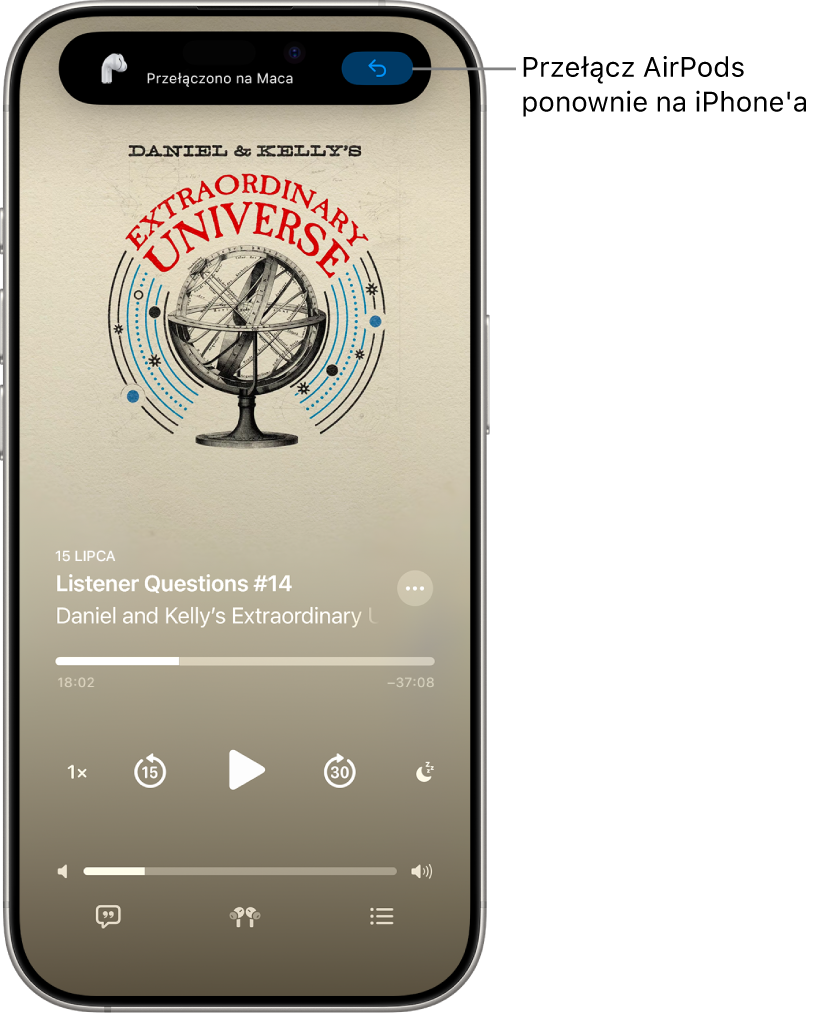
Zapobieganie przełączaniu słuchawek AirPods na iPhone’a, iPada lub Maca
Załóż słuchawki AirPods i upewnij się, że są połączone z Twoim urządzeniem.
Wykonaj jedną z następujących czynności:
iPhone lub iPad: Przejdź do aplikacji Ustawienia
 , a następnie stuknij w nazwę słuchawek AirPods u góry ekranu. Stuknij w Połącz z tym [urządzenie], a następnie stuknij w Ostatnie połączenie z tym [urządzenie].
, a następnie stuknij w nazwę słuchawek AirPods u góry ekranu. Stuknij w Połącz z tym [urządzenie], a następnie stuknij w Ostatnie połączenie z tym [urządzenie].Mac: Przejdź do aplikacji Ustawienia systemowe
 , a następnie kliknij w nazwę słuchawek AirPods na pasku bocznym. Wybierz Ostatnie połączenie z tym Makiem (pod etykietą Łącz z tym Makiem).
, a następnie kliknij w nazwę słuchawek AirPods na pasku bocznym. Wybierz Ostatnie połączenie z tym Makiem (pod etykietą Łącz z tym Makiem).
W niektórych sytuacjach na ekranie Maca może pojawić się powiadomienie o słuchawkach AirPods. Kliknij w przycisk Połącz, aby potwierdzić przełączenie słuchawek AirPods na Maca (lub utrzymanie ich połączenia z Makiem).
Zapobieganie przełączaniu słuchawek AirPods na inne urządzenia odtwarzające
Możesz utrzymać dźwięk w słuchawkach AirPods, gdy iPhone łączy się z urządzeniami odtwarzającymi (takimi jak samochody lub głośniki) — gdy na przykład chcesz zachować prywatność rozmowy telefonicznej w samochodzie.
Przejdź do aplikacji Ustawienia
 na iPhonie lub iPadzie.
na iPhonie lub iPadzie.Stuknij w Ogólne, stuknij w AirPlay i Continuity, a następnie włącz Nadal używaj słuchawek.
W niektórych sytuacjach u góry ekranu iPhone’a pojawi się baner z pytaniem, czy chcesz przełączyć dźwięk na inne urządzenie. Gdy opcja Nadal używaj słuchawek jest włączona, kliknij w ![]() , aby ręcznie przełączyć dźwięk na inne urządzenie odtwarzające. Gdy opcja Nadal używaj słuchawek jest wyłączona, kliknij w
, aby ręcznie przełączyć dźwięk na inne urządzenie odtwarzające. Gdy opcja Nadal używaj słuchawek jest wyłączona, kliknij w ![]() , aby przełączyć dźwięk z powrotem na słuchawki AirPods.
, aby przełączyć dźwięk z powrotem na słuchawki AirPods.